開始使用 2023 年可教支付:準備好投入使用了嗎?
已發表: 2023-10-13了解如何開始使用 Teachable Payments 2023:準備好貨幣化了嗎?
Teachable Payments 是一個強大的支付處理平台,允許創作者向世界各地的學生銷售他們的線上課程和其他數位產品。
它易於設定和使用,並提供多種功能來幫助您獲得付款,包括多種付款選項、全球付款、自動付款和稅務支援。
本文提供有關支付網關(使您能夠代表學校接受和接收付款)、學生付款選項以及與處理付款相關的其他資源的資訊。
目錄
什麼是可教付款?
Teachable 讓您在 Teachable 學校內處理交易和付款,從而簡化付款處理。 首先,導覽至學校的「設定」>「付款」選單,您可以在其中設定付款網關。
可用的支付網關選項取決於您學校的計劃和位置,因此請參閱支付網關選項部分以了解更多詳細資訊。
您選擇的支付網關還將決定您的學生在購買時可以使用的付款方式,包括PayPal、Apple/Google Pay、信用卡/金融卡和「先買後付」等選項。
當您了解學生付款選項並設定付款網關後,您可以無縫地接受客戶的付款。
支付網關選項
Teachable 提供兩種本機支付網關選擇:teachable pay 和 Monthly Payment Gateway。 如果您沒有資格獲得可教工資,但使用的是專業版或更高版本,則可以配置自訂支付網關。
檢查下面的資格流程圖,以了解每個網關的先決條件。
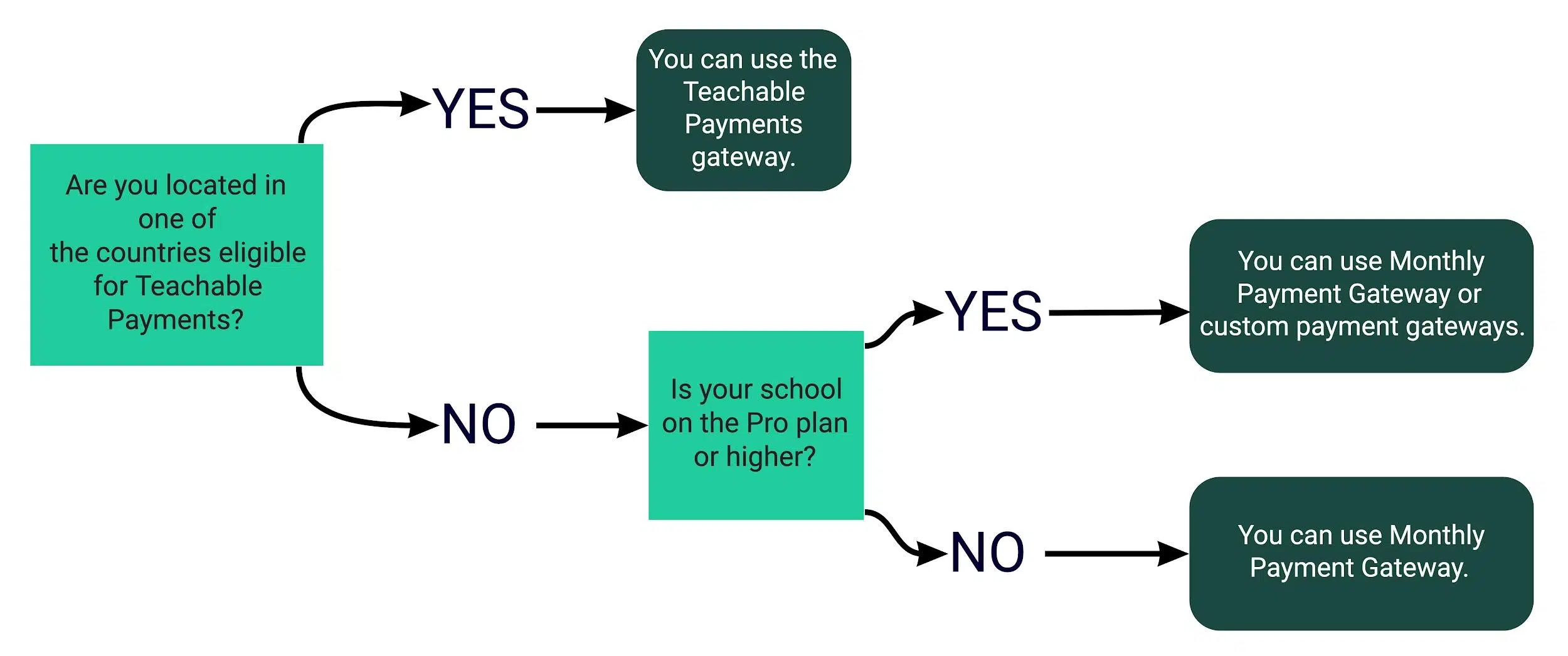
每個支付網關都有其支付時間表、支付方式以及與支付相關的其他功能:
| 支付網關 | 付款時間表 | 支付方式 | 自動作者/附屬機構付款 | 自動處理及納稅 | 學生付款方式 |
| 可教薪酬 | 每日、每週或每月 | 透過 Stripe Express 直接存入銀行帳戶 | 當啟用 BackOffice 時,是 | 是的 | – 信用卡/金融卡 – 美元購買的 PayPal – Google/Apple Pay |
| 每月支付網關 | 每月 | 貝寶 | 當啟用 BackOffice 時,是 | 是的 | – 信用卡/金融卡 – 美元購買的 PayPal – Google/Apple Pay |
| 客製化支付網關 | 變化* | 變化* | 不 | 不 | – 信用卡/金融卡 – PayPal 用於美元非經常性購買 |
自訂支付網關直接透過 Stripe 和/或 PayPal 建立。 付款時間表和目的地由這些第三方公司直接管理。
一個選項是啟動 BackOffice 服務以實現可教學工資和每月支付網關。
BackOffice 透過自動處理作者/附屬機構付款、收集必要的納稅表格以及為學生提供 PayPal 作為付款選擇來簡化流程。
值得注意的是,付款是透過購買時當前活動的網關進行的。
例如,如果您從每月付款網關切換到可教導的付款,則在網關切換之前進行的任何銷售都將遵循付款計劃。
切換後,您將使用您選擇的新網關處理所有付款,包括現有的定期付款方案。
學生的付款方式:
要確定學校內每門課程、輔導產品或捆綁包的成本,您可以存取特定於該特定產品的「定價」標籤。
此外,您可以靈活地為每種產品配置多種定價選擇,讓學生可以從可用選項中進行選擇。 您可以使用產品定價規劃文章進一步了解如何配置產品定價。
當學生進入產品的結帳頁面時,他們將看到可供選擇的付款方式,例如信用卡/金融卡、PayPal 或 Google/Apple Pay。
他們可以使用的付款方式種類取決於各種學校和個人設置,以確保量身定制的體驗。
信用卡/金融卡
作為預設設置,所有學生都可以使用信用卡或金融卡付款。 當學生使用信用卡或金融卡購物時,交易是透過 Stripe 進行的。
該平台支援所有主要國際卡,如Visa、MasterCard、American Express 和 Discover。
學生必須在結帳頁面選擇「信用卡或金融卡」選項,然後才能繼續使用此付款方式。 這允許簡單且安全的支付過程。
關聯
注意:美國學校可透過每月付款網關使用此服務。
為了將來使用一鍵結帳,學生可以透過連結來保存他們的信用卡資訊。
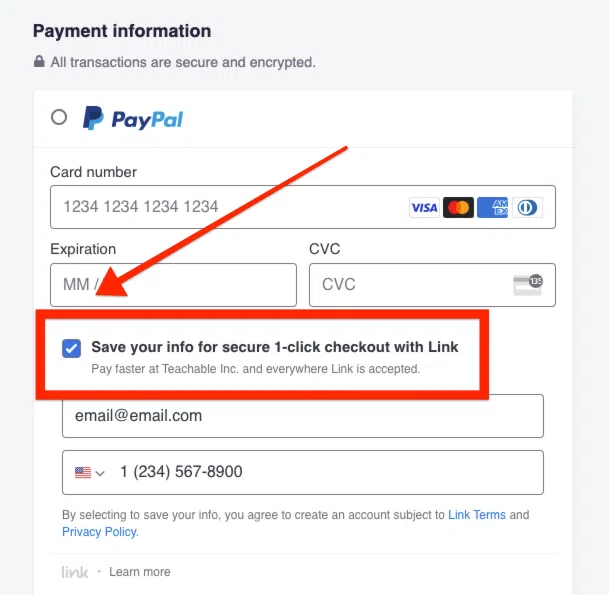
結帳時卡片資訊部分下方的複選框允許學生保存他們的訊息,包括他們的電子郵件地址和電話號碼。
對於具有連結個人資料的學生,驗證後將自動填入學生資訊。
貝寶
在結帳頁面上,學生可以從單選按鈕中選擇 PayPal,選擇他們所在的國家/地區和郵遞區號,然後按一下 PayPal。 點擊此按鈕會將他們引導至 PayPal 的結帳頁面。
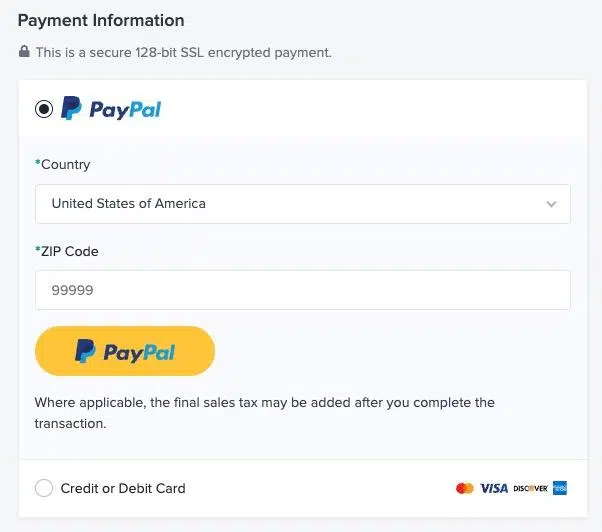
每月支付網關和可教學:透過 BackOffice 支付支援 PayPal。
如果您使用可教的:付款/每月付款網關,則 PayPal 在結帳頁面上不可用:
- 目前,僅 PayPal 支援美元(不支援其他貨幣)。
- 優惠券僅適用於學生購買的定期付款選項(即訂閱或付款計劃)的首次付款。
- 學生在結帳時將訂單追加購買添加到他的訂閱或付款計劃中。
在具有自訂付款網關的學校中,如果您設定自己的 PayPal 帳戶並從「設定」>「付款」啟用 PayPal 作為付款方式,則可以選擇 PayPal。 建立自訂 PayPal 支付網關以了解更多資訊。
注意:在擁有 PayPal 自訂付款網關的學校,PayPal 不適用於以美元進行一次性購買。
蘋果支付和谷歌支付
如果學生的裝置支援 Apple Pay 或 Google Pay,他們就可以使用這些服務購買課程。 點擊此按鈕後,他們將被帶到可以使用 Apple Pay 或 Google Pay 的結帳介面。
每月支付網關或可教:pay 是唯一接受 Apple Pay 和 Google Pay 的支付網關。
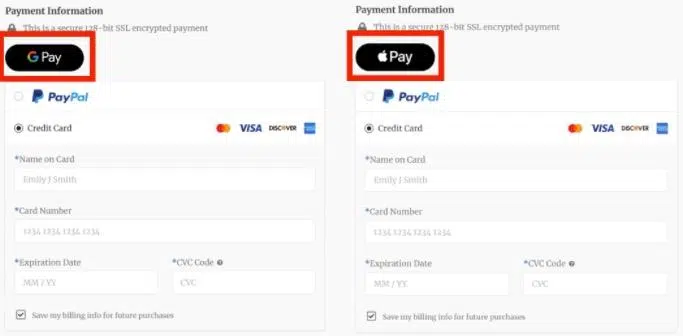
Teachable 的本機支付網關可能不接受 Apple Pay 或 Google Pay 作為支付方式。 以下是一些具體範例:
- 結帳時使用優惠券進行定期付款的付款計劃和訂閱
- 當結帳時將訂單增加應用於定期付款(訂閱和付款計劃)時
- 學生的裝置不支援 Apple Pay 和 Google Pay
請注意:
學生必須在其裝置上啟用 Apple Pay 或 Google Pay,並使用受支援的瀏覽器才能將 Apple Pay 或 Google Pay 作為學生付款選項。 Safari 支援 Apple Pay,但 Chrome 不支援。
現在購買稍後付款
注意:目前,只有美國的學校可以購買「立即付款,稍後付款」。
您可以在學校啟用“立即購買並稍後付款”,以便學生可以使用 Affirm、Afterpay 和 Klarna 等工具購買產品。
啟用功能後,結帳頁面將顯示一個供學生購買的選項。 他們的購買將在單獨的結帳螢幕上完成。

使用可教工資的學校可以透過 BackOffice 使用「立即購買,稍後付款」功能。
學生有時可能無法使用 BNPL 作為付款方式。 以下是一些具體範例:
- BackOffice 在使用可教工資的學校中被停用。
- 學校使用的支付網關或具有自訂支付網關的學校
- BNPL 選項在學生所在國家/地區無法使用
Teachable 有兩種可用的本地支付網關:
- 來自許多國家的會員可以使用可教工資。
- 對於居住在美國、加拿大和英國境外的會員,可以使用每月付款網關。 如果您沒有資格獲得可教工資,可教育提供其 Stripe 每月付款網關,允許您在學校使用信用卡和借記卡購買。
如何設定可教:
Teachable Pay 利用 Stripe Express 處理信用卡和金融卡交易。
但是,請務必記住,如果您已經為現有線上業務擁有 Stripe 帳戶,則必須專門為 Teachable Pay 建立一個單獨的 Stripe 帳戶。
現在,讓我們逐步完成設定 Teachable 的步驟:
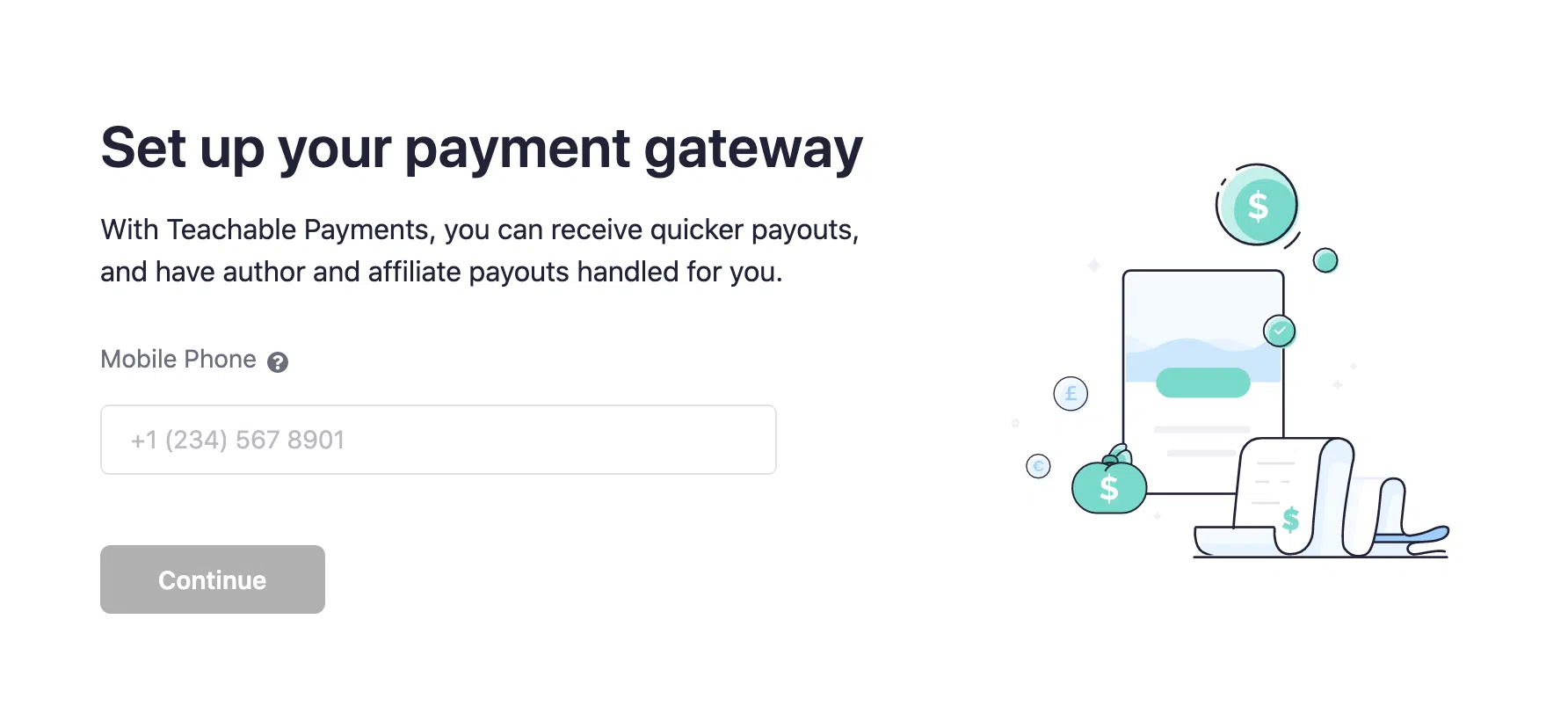
- 請登入您的學校帳戶
- 在學校管理員中,前往「設定」>「付款」。
- 從下拉式選單中選擇您所在的國家/地區(如果有資格獲得可教:付費),然後繼續執行第 2 步。
- 透過 Teachable 付款:輸入您的電話號碼進行付款。
- 您必須提供有關您的業務、年收入和報稅狀況的資訊。
- 您的 Stripe Express 帳戶註冊將在 Stripe 的介面上完成。
- 過程完成後,可教平台將重定向給您。
- 您選擇的付款頻率:每日、每週或每月。
- 註冊後台
- 為您的學生提供 PayPal 作為付款方式。
現在一切都準備好了。 可以透過點選設定 > 付款 > 接受信用卡付款來存取查看付款儀表板。 您可以在「付款」下追蹤您的付款,並且您可以在「帳戶」下查看將發送到哪個銀行帳戶。

可教的支出:
您的付款頻率將在入職過程中決定。 首次付款通常需要 7 至 14 天,但有時可能需要更長。 後續付款將按照您指定的時間表進行。
設定每月付款網關
如果您沒有資格獲得可教工資,您的預設付款網關將是每月付款網關。 導航至學校管理員的「設定」>「付款」以開始付款入職流程。
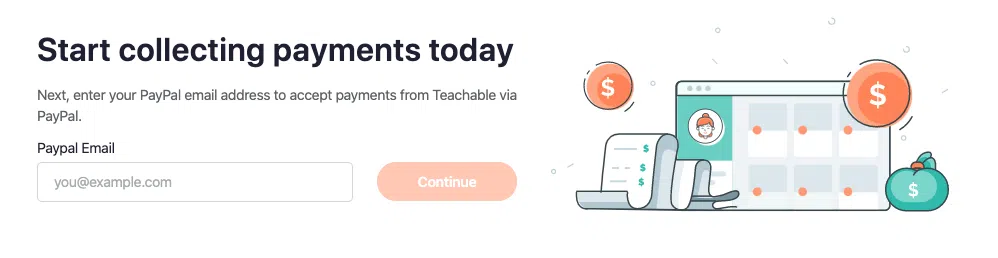
您可以如下設定每月付款網關:
- 請提供您的 PayPal 電子郵件地址。
- 請讓他們知道您如何報稅。
- BackOffice 可以啟用或停用。
- 應該分享有關您的課程的資訊。
一切都為你準備好了!
每月支付網關上的付款
由於 Teachable 的 30 天課程退款政策,所有付款都將以美元在每月的第一天轉入您的 PayPal 帳戶。 如果第一天恰逢週末或美國假日,付款將在下一個工作日處理。
舉例來說,如果您在 1 月產生了一筆銷售,您將在 3 月 1 日收到來自 Teachable 的相應資金。 隨後,在 4 月 1 日,您將獲得 2 月份銷售的補償,並且這種模式將相應地持續下去。
其他支援:提交歐盟增值稅和應對退款
作為線上企業主,您可能已經了解歐盟增值稅,通常稱為增值稅。 這是對歐盟境內客戶購買的商品所徵收的稅。
好消息是,如果您使用我們的支付網關,他們將代表您處理歐盟增值稅的代收和匯款,而此服務不會產生額外費用。
此外,當您使用我們的原生支付網關時,您可以為您的受眾提供行動支付的便利性。 客戶可以從任何地方輕鬆註冊您的課程,甚至可以使用手機。
他們了解退款會為您的業務帶來挑戰。 因此,如果您使用我們的支付網關,我們會主動代表您對退款提出異議。
他們提供所有必要的信息,例如收據和學生登錄詳細信息,以支持您的案件並確保公平解決。
啟用 BackOffice 的步驟:財務工具套件。
如今,企業主可以透過多種方式創造收入。 附屬機構、作者和行銷合作夥伴都包括在內。
除了管理財務之外,您還必須處理作者和附屬機構的付款和納稅表格。 為此,Teachable 提供了 BackOffice。
如果您希望 BackOffice 包含 Teachable,但需要額外支付 2% 的交易費,您可以執行以下操作:
- 您不必擔心作者和附屬機構的額外會計問題
- 從您的作者和附屬機構取得 W-8/W9 並提交 1099
- 您的學生也可以使用 PayPal 付款
客製化支付網關
在這裡,我將詳細討論自訂支付網關。 提供有關資格、設定和付款的資訊。
支付網關可用於接收購買您產品的學生的付款。 學校管理員可以透過自訂網關將 Teachable 的付款連接到 Stripe 和 PayPal 帳戶。
就自訂支付網關而言,有兩種不同的類型:
- 接受學生的金融卡/信用卡付款後,將款項支付給學校所有者自己的 Stripe 帳戶
- 學校所有者透過自訂 PayPal 支付網關接收學生付款至其 PayPal 帳戶
如果沒有 Stripe 的自訂付款網關,則無法獨立設定 PayPal,必須先設定 Stripe。
Teachable 不支援自訂支付網關。 因此,他們無法存取以下功能:
- 學校無法使用自訂支付網關選擇 BackOffice 服務,這意味著 Teachable 無法自動向學校作者/附屬機構付款並向他們收取稅表。
- 美國和歐盟以外的其他數位內容稅在適用時不會自動處理/免除。
- 學生不能使用 Apple Pay 或 Google Pay 作為付款方式。
合格
如果您有資格獲得可教工資,則無法設定自訂支付網關。
使用 Teachable 的 Pro 或更高版本的計劃,如果您不想使用 Teachable 的每月網關,則可以設定自己的支付網關。
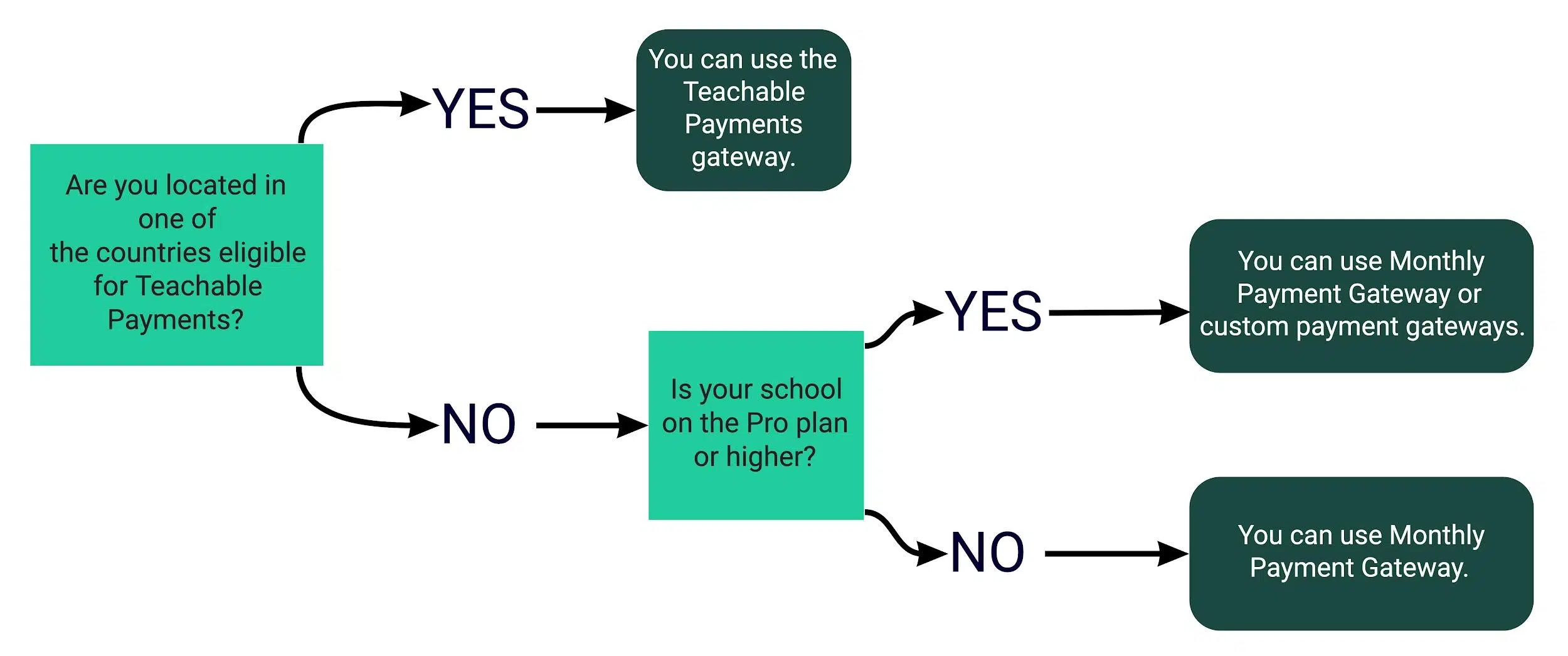
Stripe 資料儲存政策阻止印度的學校設定自訂 Stripe 支付網關。 此支付網關使用戶能夠處理信用卡/金融卡,而無需設定 Stripe 自訂網關。
設定與管理 – Stripe
支付網關詳細資訊只能由主要所有者設定或編輯。
只有擁有 Stripe 帳戶後才能設定 Stripe 自訂支付網關。 如果您在設定 Stripe 帳戶時遇到任何問題,或對您的 Stripe 帳戶資格有疑問,最好直接聯絡 Stripe 的客戶支援。
他們將能夠幫助您解決任何與 Stripe 相關的問題或詢問。
成功建立 Stripe 帳戶後,您可以按照以下步驟輕鬆將其連結到您的 Teachable 學校:
- 首先,請前往「設定」並造訪「付款」頁面。 如果您之前未配置每月付款網關,您將收到設定說明。 請記住,只有在建立了可教學的本機網關後,您才能過渡到自訂支付網關。
- 接下來,在「信用卡交易」部分中,您將找到一個標有「切換」的按鈕。 點擊此按鈕切換到您的自訂支付網關。
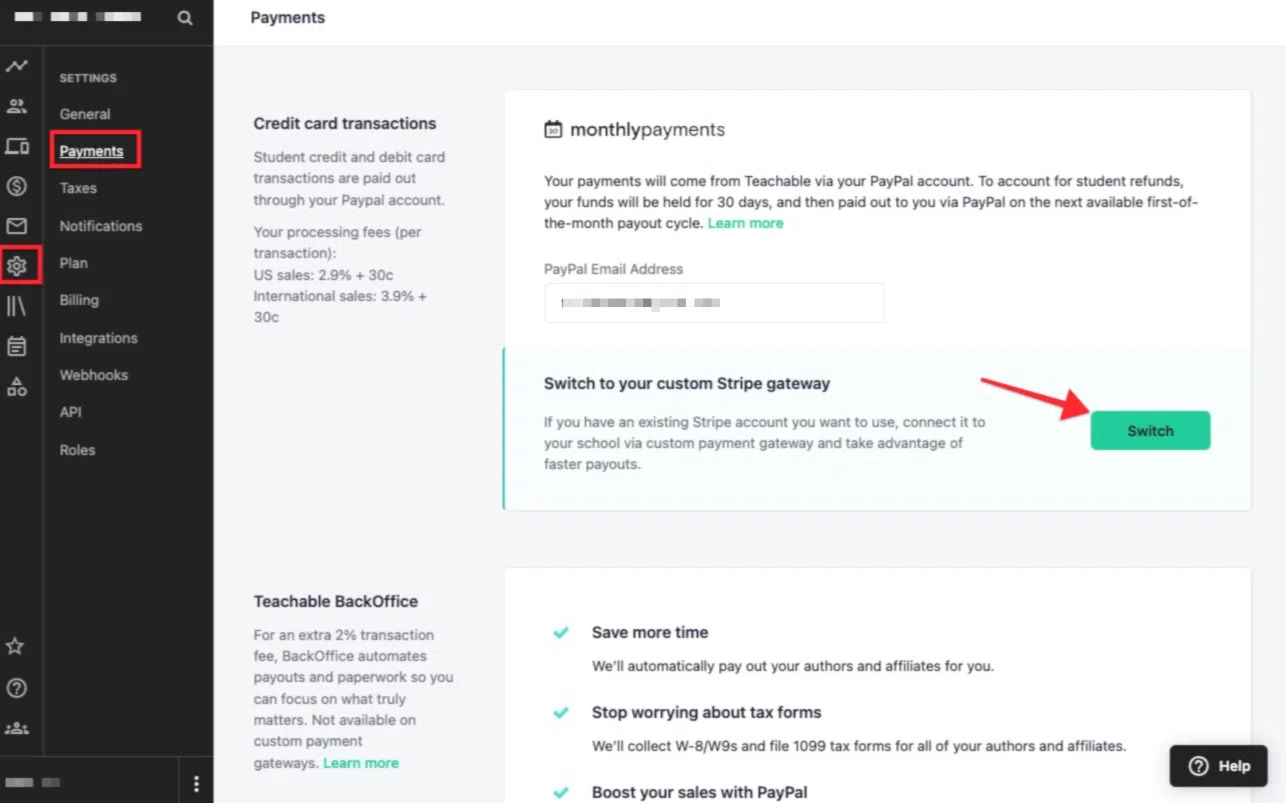
- 您可以透過點擊彈出視窗中的「切換網關」按鈕來確認切換。
- 將出現 Stripe 設定頁面。 必須在此輸入您的 Stripe 帳戶電子郵件地址。 如果您還沒有帳戶,我們將為您建立一個帳戶。
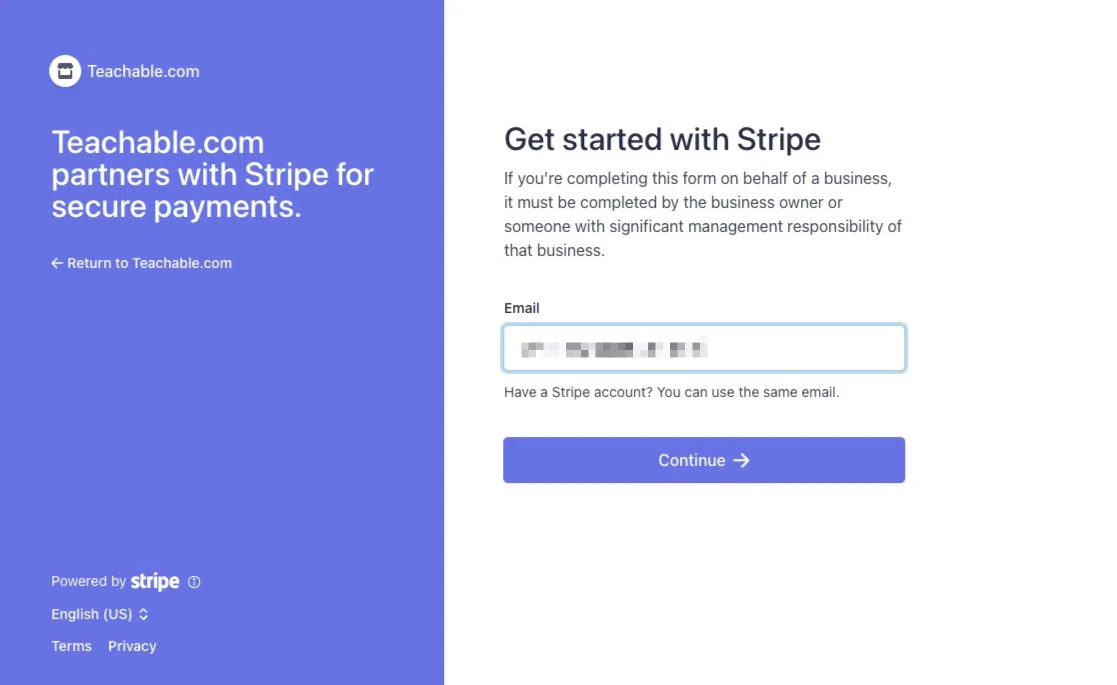
- 在 Stripe 設定過程中出現提示時,請填寫所需資訊。
- 過程完成後,您將返回 Teachable 管理頁面,其中應該會自動顯示 Stripe 的徽標和您的 API 金鑰。
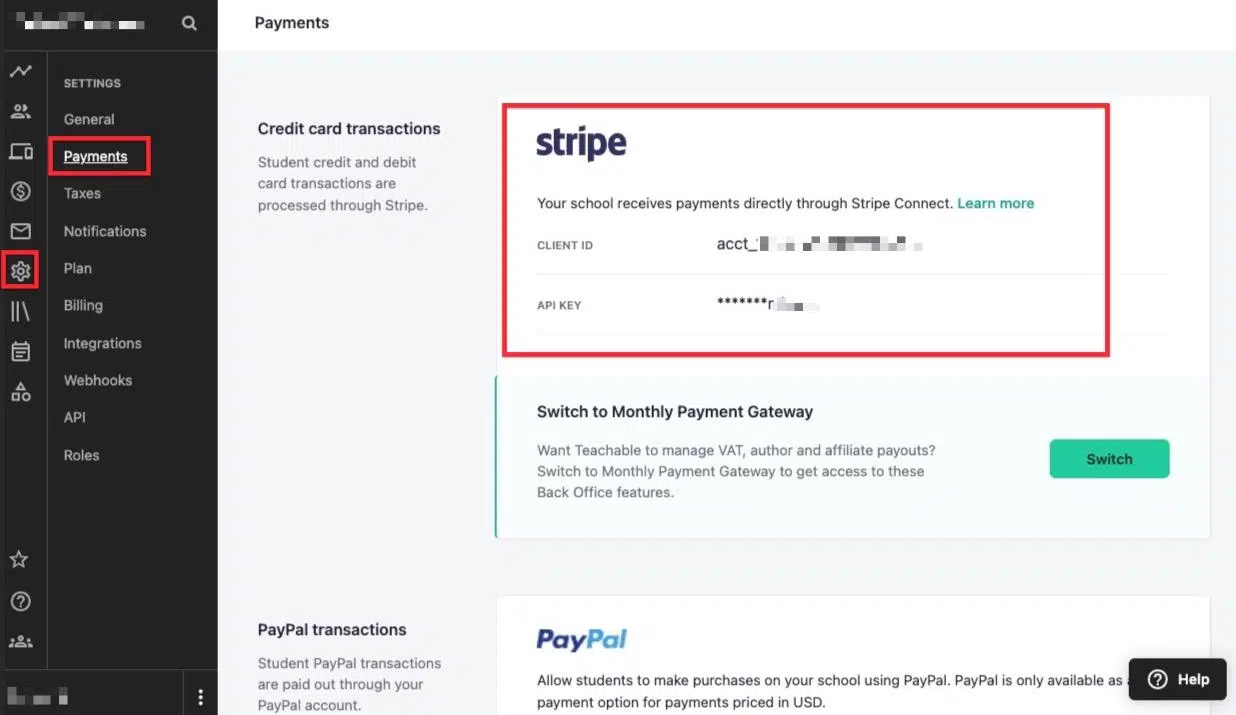
若要改回每月付款網關,請隨時按一下「切換」。 設定 Stripe 自訂付款網關後,您可以重新啟用它。
設定和管理 – PayPal
建立或修改支付網關詳細資訊僅限於主要所有者。
若要設定自訂 PayPal 網關,您必須先設定自訂 Stripe 網關。 此外,您還需要一個 PayPal 企業帳戶來建立此自訂支付網關。
如果您在設定 PayPal 企業帳戶時遇到任何困難或不確定自己的資格,請直接聯絡 PayPal 的支援人員。
擁有 PayPal 企業帳戶後,您可以按照以下步驟將其與您的 Teachable 學校整合:
- 透過造訪 PayPal Developer 登入您的 PayPal 企業帳號。 開始之前,請確保您位於正確的 PayPal 頁面,因為這與正常的 PayPal 網站不同。
- 從右上角個人資料圖示下的下拉式選單中選擇儀表板。
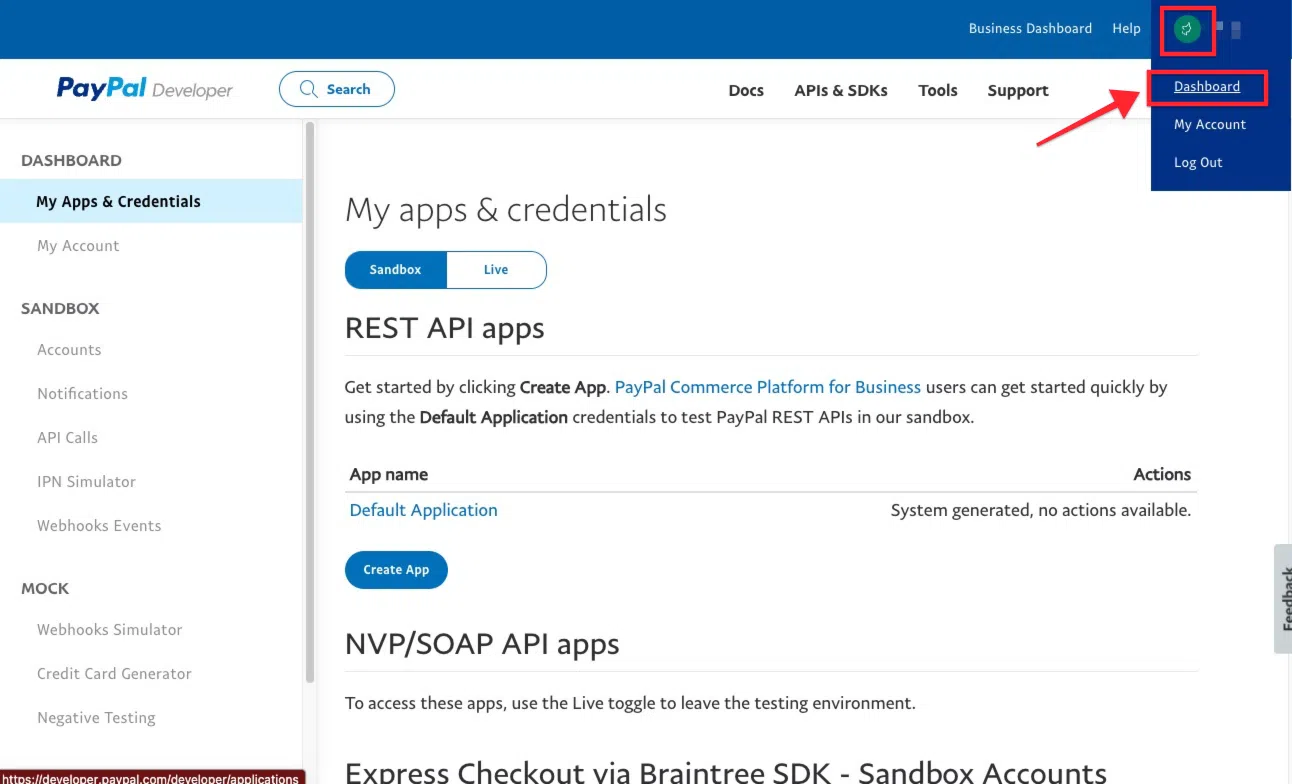
- 選擇“我的應用程式和憑證”下的“即時”選項卡。
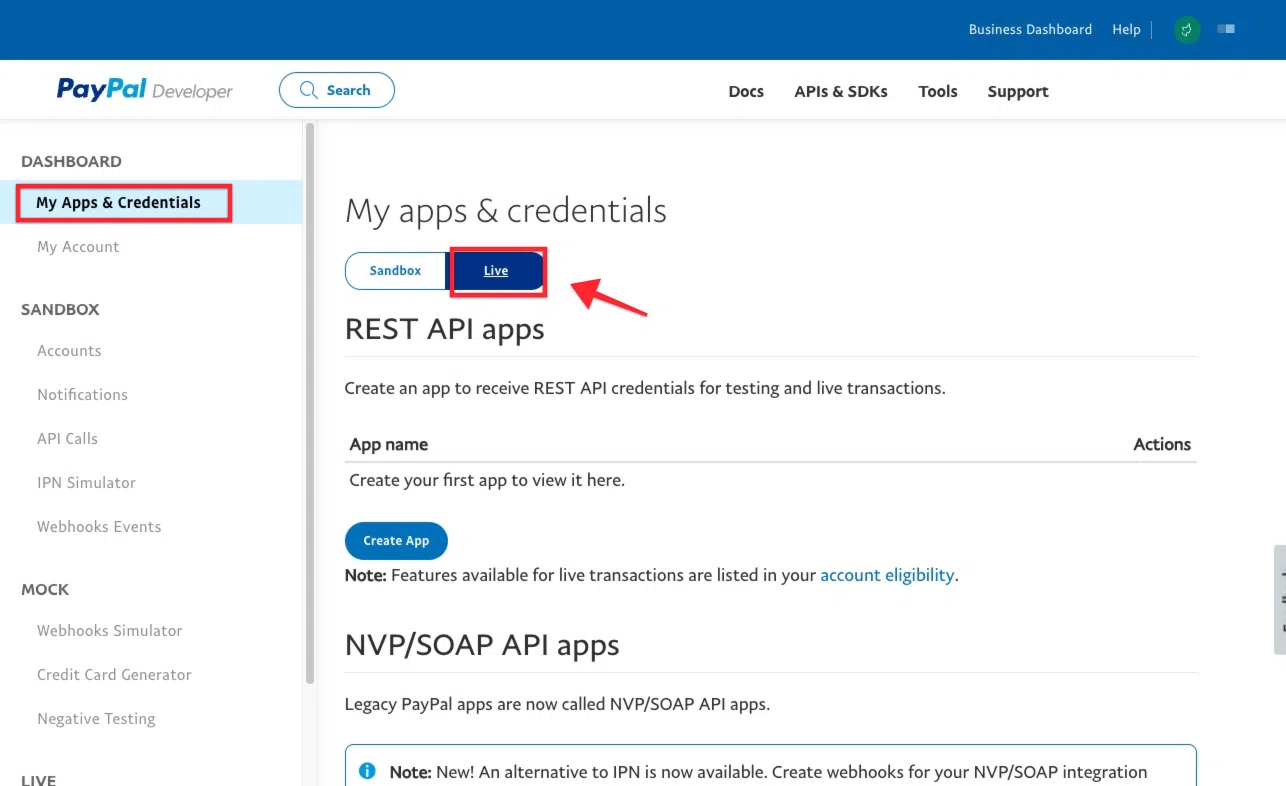
- 點擊創建應用程式來創建應用程式。
- 確保填寫了所有必要的資訊。 無需為應用程式命名,但如果您想追蹤它,我們建議將其命名為“Teachable”。 完成上述步驟後,建立一個應用程式。
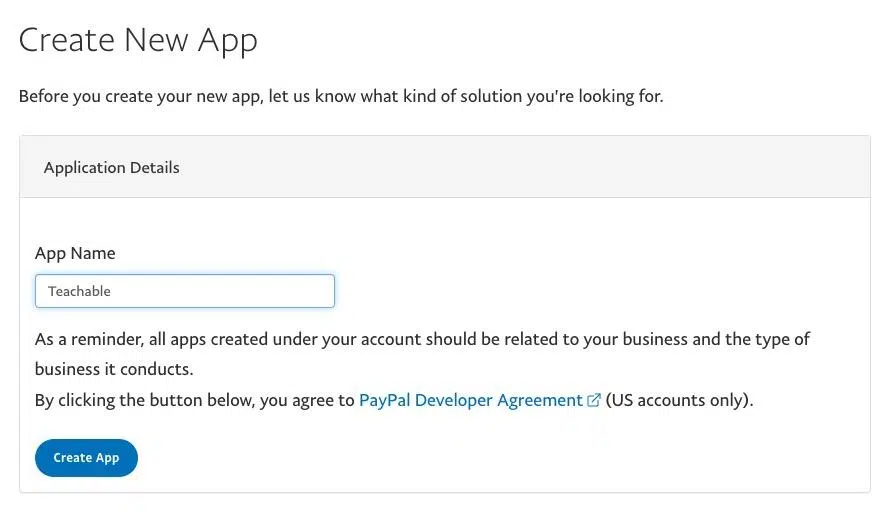
- 在可教設定 > 付款頁面上,複製 PayPal 用戶端 ID 並將其貼上到 PayPal 用戶端 ID 欄位中。
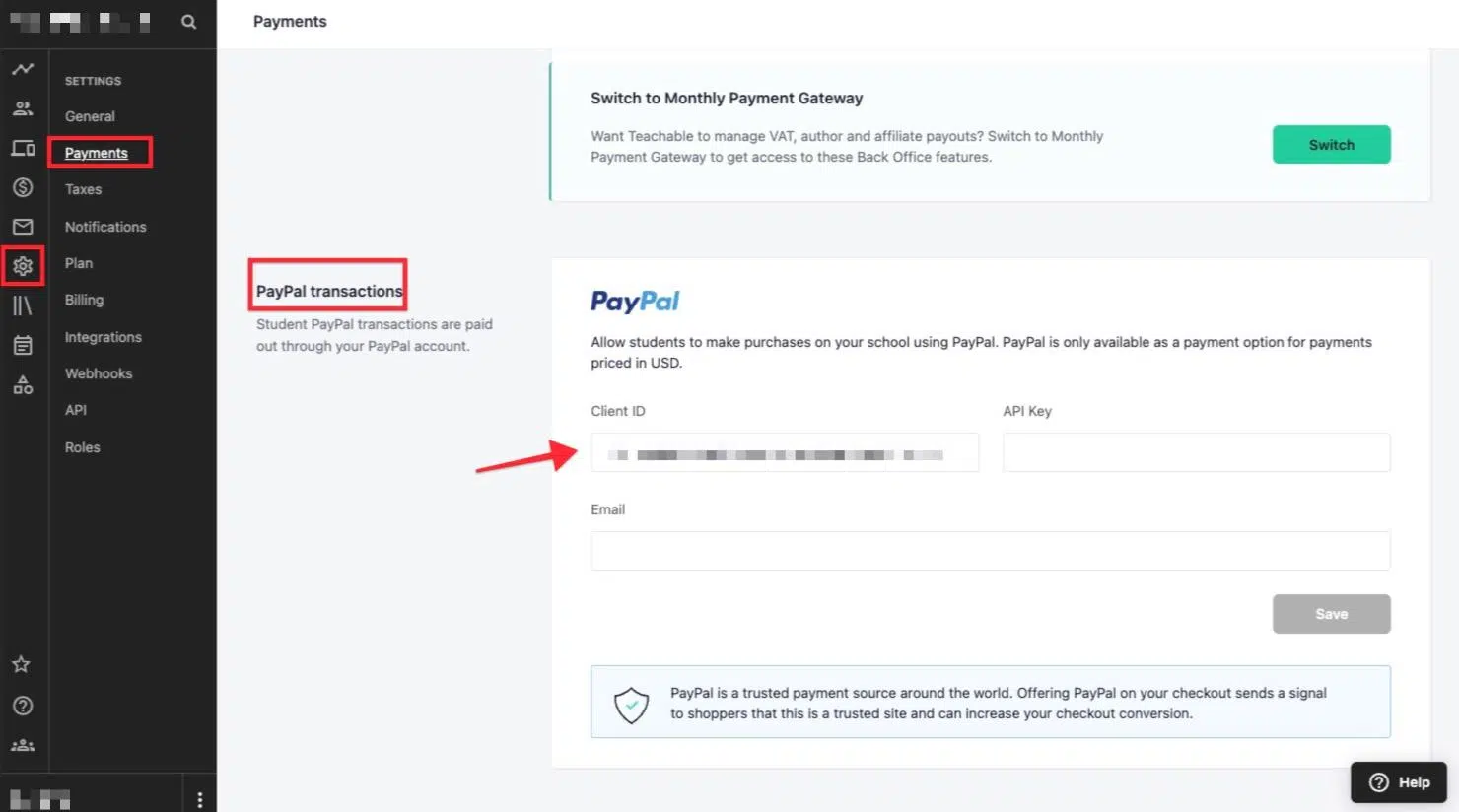
- 點擊 PayPal 上的「顯示」連結即可顯示 PayPal 秘密。 從 PayPal 複製 Secret 後,在可教學 API 金鑰欄位中輸入 API 金鑰。
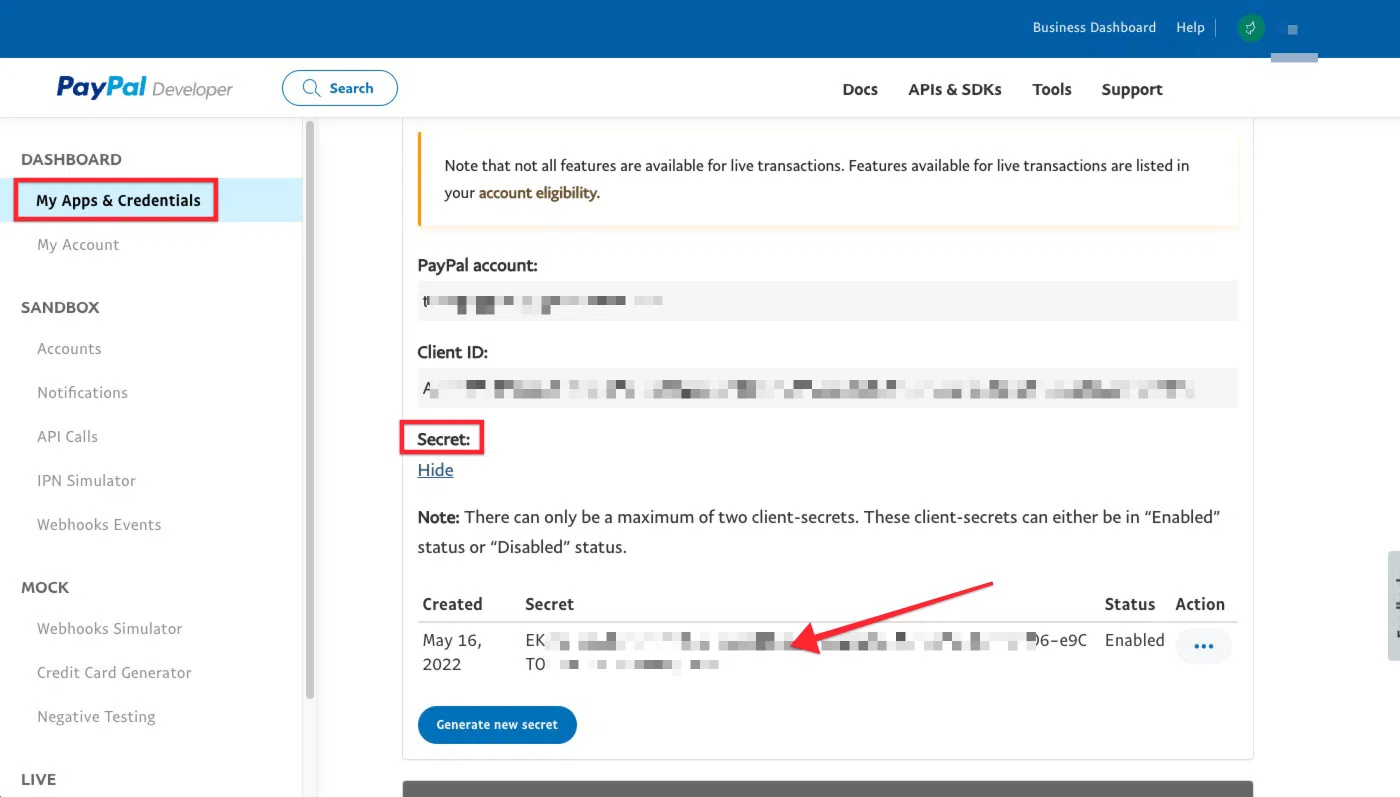
- 在 Teachable 中,貼上您的 PayPal 帳戶中的電子郵件地址。
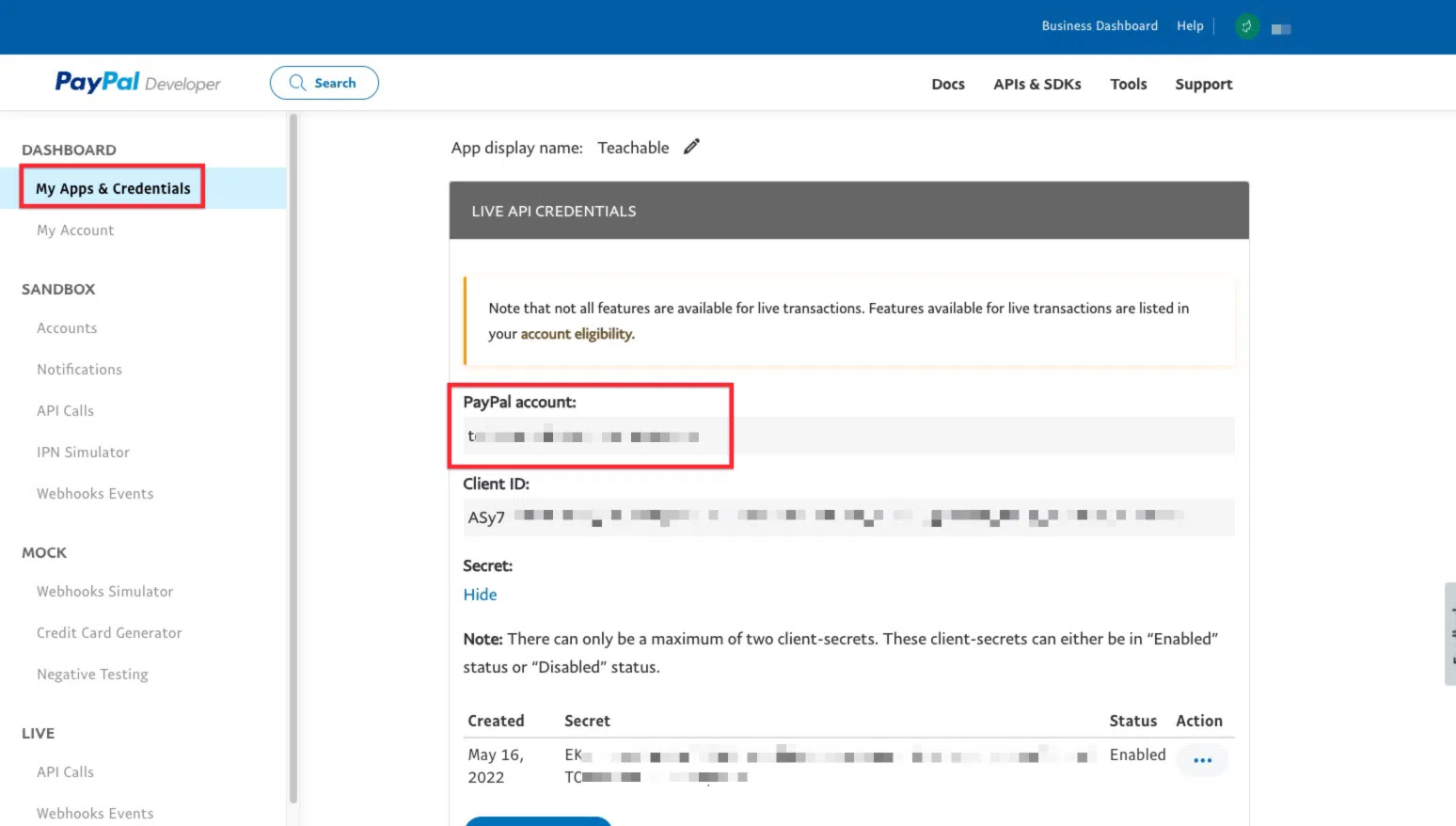
- 您可以透過點擊「儲存」按鈕來儲存「可教學」頁面。
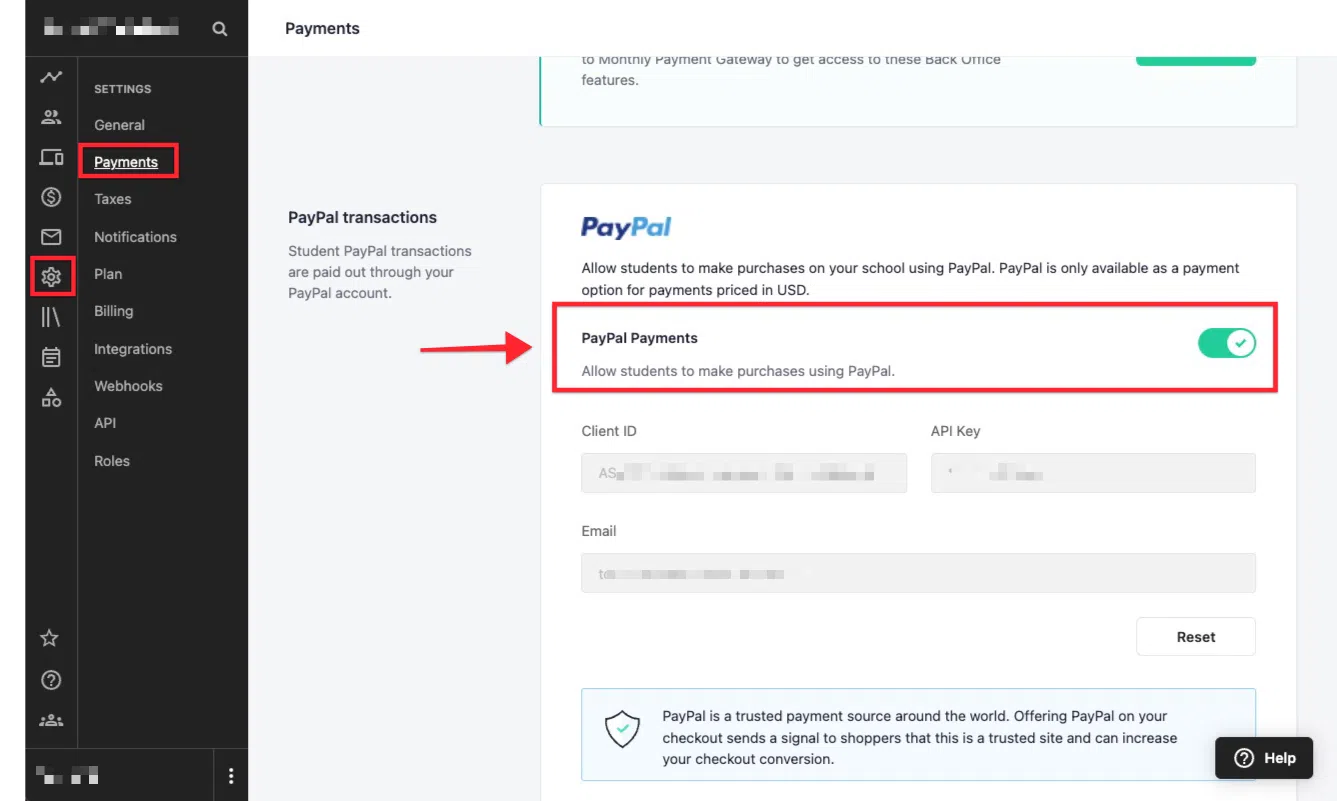
如果您設定了自訂 PayPal 網關,則必須從「設定」>「付款」選單中開啟 PayPal 付款,以便您的學生可以開始付款:
PayPal 的自訂付款網關憑證可隨時透過按一下「重設」進行變更或重設。
支出:
完成交易時,自訂付款網關直接透過 Stripe 或 PayPal 向主要所有者付款。 Stripe 和 PayPal 將根據您在每個支付處理器中的特定貨幣向您付款。
作者和附屬機構
當交易透過自訂支付網關發生時,主要所有者的主要責任是管理向作者和附屬機構的收入支付。
這意味著學校所有者可以製定他們想要的付款時間表並選擇首選付款方式(例如 PayPal、銀行轉帳、支票等)來補償學校的作者和附屬機構。
您可以依靠交易報告來追蹤作者和附屬機構的收入。 這些報告提供了對您的作者和附屬機構所欠金額的深入了解。
若要計算所欠付款的精確數字,您可以從交易報告中匯出 CSV 文件,其中包括透過自訂支付網關處理的交易。
費用:
加費
Stripe 和 PayPal 可能會對個別交易收取交易費用。 您的支付處理商將能夠回答您有關處理費的任何問題。
可教付款常見問題:
Teachable Payments 如何處理課程收入和支出?
透過 Teachable Payments 了解收入分配流程和支付時間表。
在我的線上課程中使用 Teachable Payments 可以獲得哪些好處?
了解將 Teachable Payments 納入您的課程平台的優勢和好處。
我可以將 Teachable Payments 與其他工具或平台整合以增強功能嗎?
發現潛在的整合以及它們如何擴展 Teachable Payments 的功能。
我可以在哪裡找到有關 Teachable Payments 相關查詢的支援或協助?
探索可用的支援管道來解決任何與 Teachable Payments 相關的問題。
您也可以閱讀:
- 舉辦可教網路研討會的最佳方式是什麼?
- Teachable 評論:為什麼 Teachable 如此受歡迎?
- 可教學的免費試用:真的那麼便宜嗎?
- 斯佩伊VS。 可教:哪一個最好?
- 學習世界與可教世界
- 可教的定價方案:基本、專業、商業,哪個值得?
結論:開始使用 2023 年可教支付
踏出使用 Teachable Payments 的第一步是將您的線上課程轉變為獲利企業的明智之舉。
請記住,Teachable Payments 簡化了支付流程,讓您能夠專注於自己最擅長的事情——創建有價值的線上內容。
當您探索該平台的功能和付款選項時,您就已經在電子學習領域取得財務成功了。
還在等什麼? 立即開始 Teachable Payments 2023 之旅,釋放課程的創收潛力!
